Comment nettoyer Windows 10 ?
Principe
Cette opération consiste à supprimer des fichiers sur l’ordinateur. Et d’ici, je vous entends dire : « j’ai peur de casser mon ordinateur » : rassurez-vous, lisez ce qui suit :
Lorsque Windows ou un programme travaillent, ils ont besoin d’utiliser ce qu’on appelle des fichiers temporaires. Ces fichiers peuvent être de plusieurs types :
- des sauvegardes de documents : si par exemple vous ouvrez un document pour le modifier, le programme va travailler sur une copie pour éviter d’endommager l’original (sous vous n’enregistrez pas),
- des fichiers pour faire des calculs et stocker des informations temporairement,
- des fichiers téléchargés,
- etc …
Mais comme leurs noms l’indique, il s’agit de fichiers temporaires. Normalement, les applications suppriment elles-mêmes ces fichiers mais parfois, ils ne sont pas supprimés et peuvent trainer et finir par s’accumuler sur l’ordinateur.
Ces fichiers n’ont pas vocation à rester sur l’ordinateur et une fois qu’ils ont été utilisés, on peut les supprimer sans problème.
Voici une solution assez simple pour faire ce nettoyage :
Comment accélérer mon PC, voici comment faire :
|
Tout d’abord, il faut accéder aux paramètres de l’ordinateur : cliquez sur le bouton « démarrer » puis sur la roue crantée « paramètres ». |
|
puis cliquez sur Système |
|
et enfin, choisissez la partie stockage et laissez l’ordinateur calculer les différents paramètres |
|
Attendez que le calcul soit terminé avec de cliquer sur la ligne « Fichier temporaires », et vous devez obtenir une fenêtre comme celle-ci , voici ce que vous pouvez cocher:
Puis lancez le nettoyage en cliquant sur « Supprimer les fichiers » |
|
Après avoir cliqué sur le bouton « Supprimer les fichiers » : Le nettoyage commence. Celui-ci peut durer quelques plusieurs dizaines de minutes, alors soyez patient. |
|
Une fois que l’opération est terminée : je vous conseille fortement de redémarrer votre ordi et je pense que vous devriez voir la différence.
|


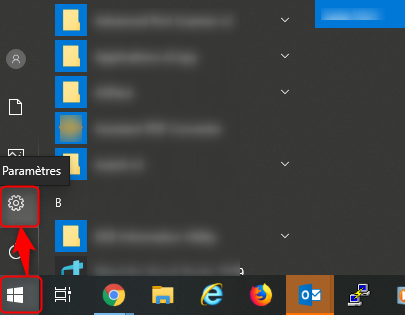

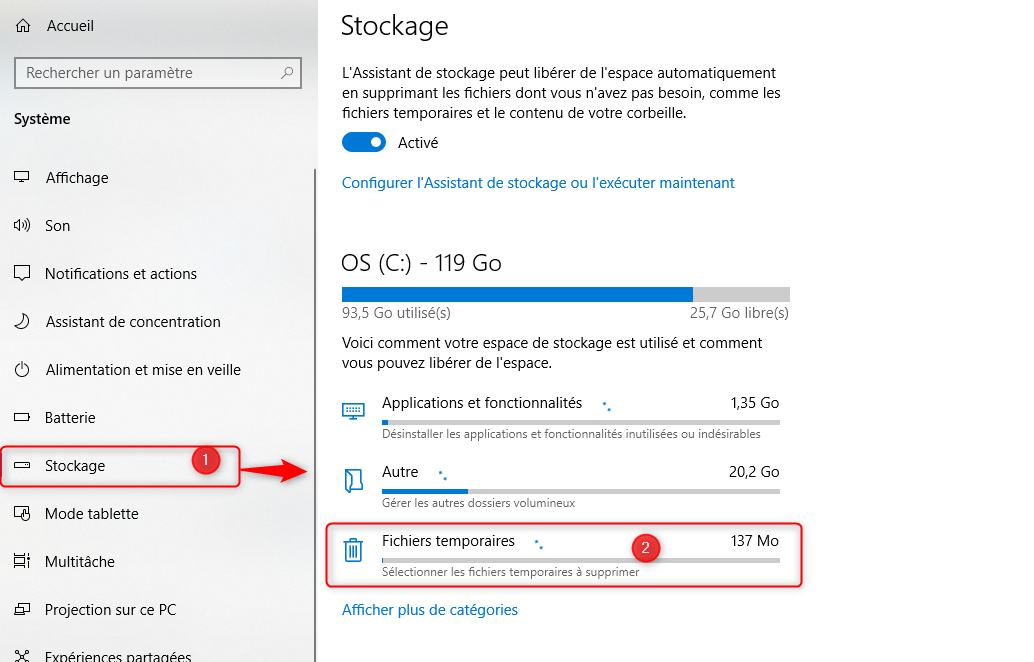

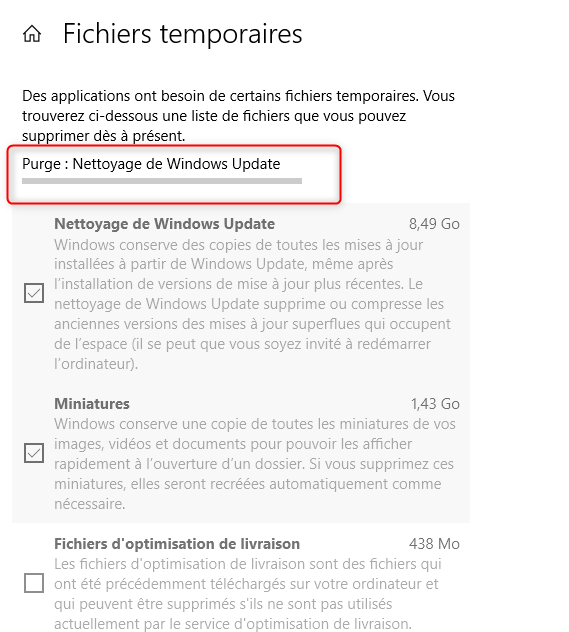


toujours aussi simple et facile à lire tes articles,
j’adore
Marc
Merci Marc,
A bientôt